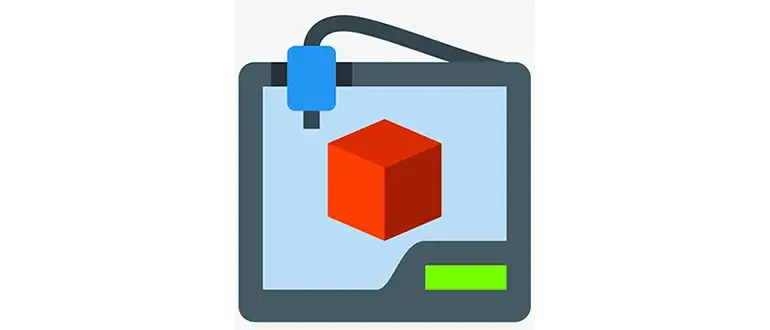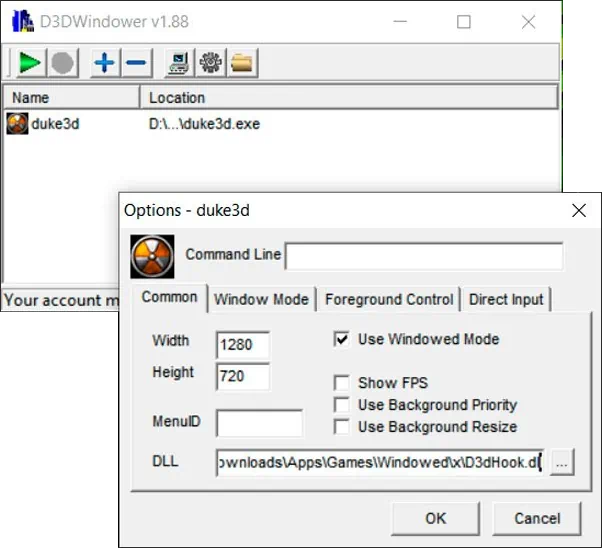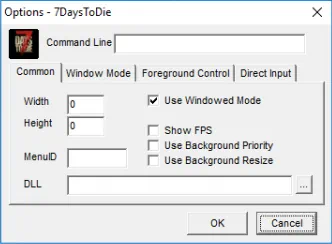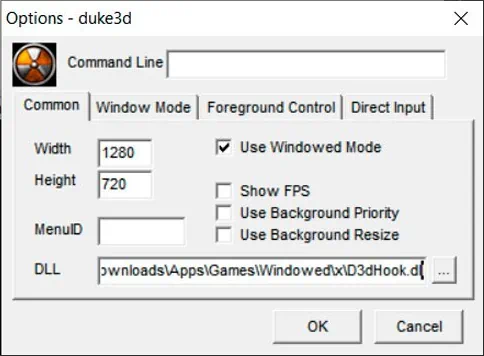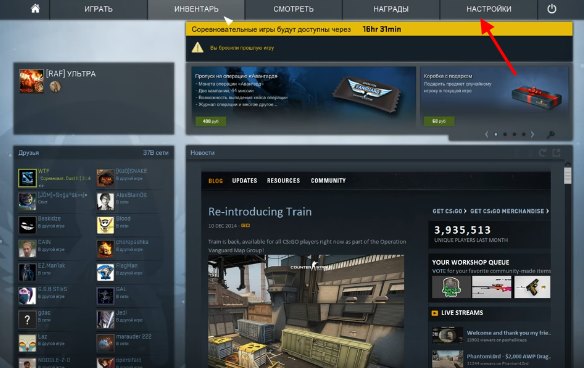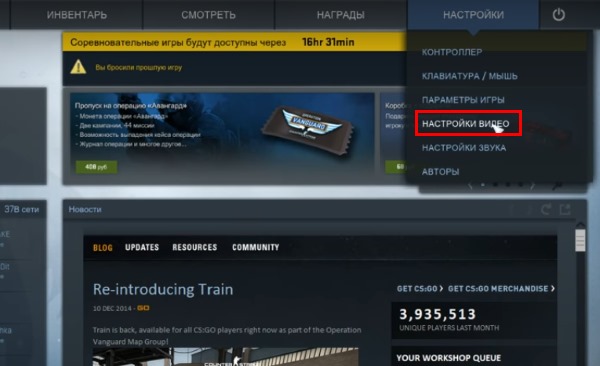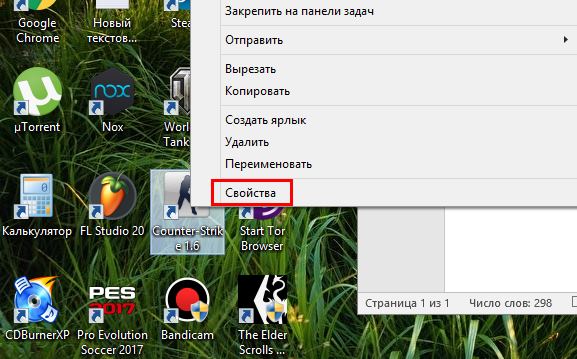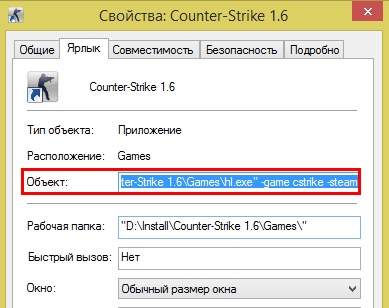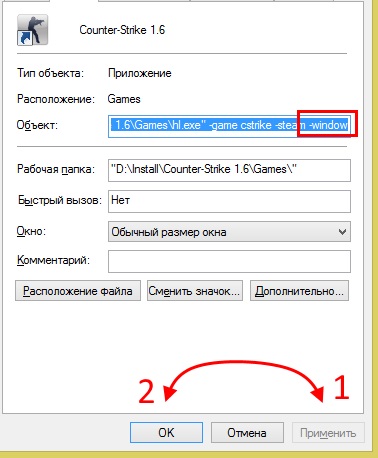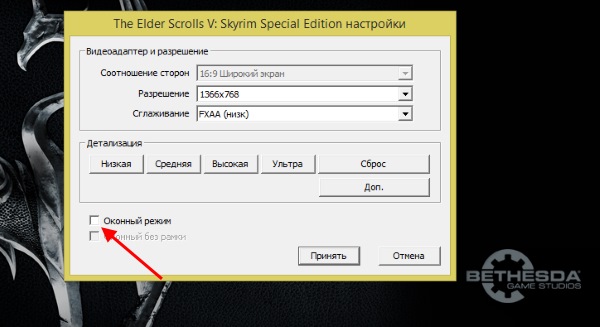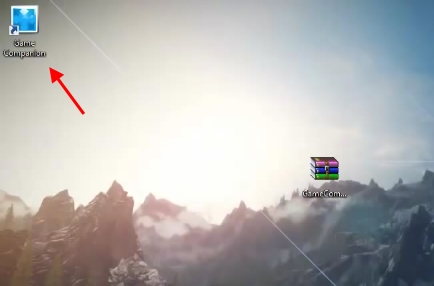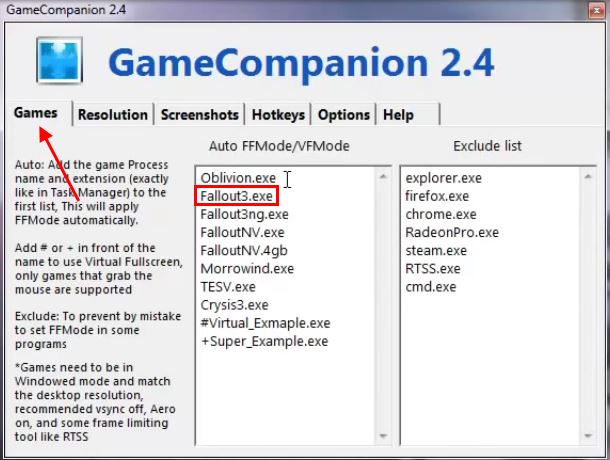Обновлено
2019-05-17 09:29:53
Совместимость
Windows 7, Windows 8, Windows 10
Описание
D3DWindower — это простая в использовании программа, которая поможет вам запускать любые игры в оконном режиме. Будет особенно полезна при использовании с играми, не поддерживающими работу в оконном режиме.
Инструкция по использованию программы:
- Скачайте архив с программой и извлеките D3DWindower в удобное удобное для вас место на ПК.
- Запустите программу и нажмите на иконку с изображением «+».
- Укажите путь к файлу *.exe желаемой игры.
- Нажмите на появившееся в списке название игры и затем кликните на иконку с изображением шестерёнки («Program options»).
- На первой вкладке в верхнем поле укажите желаемую ширину окна игры, а в нижнем — высоту.
- В нижней части окна нажмите на кнопку возле поля ввода и укажите путь к файлу «D3DHook.dll» (находится в папке, куда вы извлекли D3DWindower).
- Нажмите «ОК», чтобы сохранить изменения.
- Нажмите на иконку с изображением компьютера для запуска игры.
- Наслаждайтесь.
Обратите внимание, что распаковывать D3DWindower рекомендуется в папку, путь к которой не содержит символов на кириллице.
С нашего сайта вы можете скачать D3DWindower совершенно бесплатно, без регистрации и СМС.
Версии
Сегодня речь пойдет об одной очень интересной и полезной утилите, позволяющей запускать на компьютере или ноутбуке игры в оконном режиме. Скачать программу D3DWindower можно внизу по предоставленной там ссылке. Но для того, чтобы вы смогли быстрее разобраться с описываемым инструментом, рекомендуем обязательно ознакомиться с его кратким обзором.
Содержание
- Описание и возможности
- Как пользоваться
- Загрузка и установка
- Инструкция по работе
- Достоинства и недостатки
- Похожие приложения
- Системные требования
- Скачать
- Видеообзор
- Вопросы и ответы
Описание и возможности
Сразу отметим, что с помощью программного обеспечения пользователь сможет запускать в оконном режиме не только игры, но и различные приложения, поддерживающие DirectDraw и D3D. Конечно, во время игры пользователь может свернуть окно, чтобы переключиться на рабочий стол ПК или другую программу, но это не всегда удобно. С помощью данной утилиты можно сразу запустить игрушку в окне и не париться с переключением.
Очень пригодится инструмент в той ситуации, если в игре наблюдаются проблемы с частотой обновления экрана или, например, при игре на старом LCD мониторе, так как растянутая картинка выглядит не самым лучшим образом.
Как пользоваться
Немного разобравшись с тем, что представляет собой утилита, поговорим о ее инсталляции на ПК или ноутбук. Это делается очень легко и займет буквально несколько минут. Переходим к делу.
Загрузка и установка
Чтобы скачать программу D3DWindower для вашего устройства на русском языке, действуем по очень простому сценарию:
- В первую очередь загружаем внизу этой странички архив с установочным дистрибутивом.
- Распаковываем содержимое архива на жесткий диск.
- Запускаем файл D3DWindower.exe и следуем подсказкам мастера установки.
- Указываем нужную ширину и высоту экрана.
- В следующем окне указываем путь к файлу «D3DHook.dll» (он находится в папке, куда вы извлекли содержимое архива).
- Сохраняем изменения.
Дальше можно переходить к игре. Теперь любое приложение будет работать в окне с нужным для вас размером.
Инструкция по работе
Скажем также несколько слов о том, как пользоваться утилитой D3DWindower. Здесь все максимально просто. Нам необходимо запустить программу, кликнуть по изображению синего плюса, выбрать файл «.exe» нужной игры или приложения, а после этого нажать по кнопке в виде закрытой папки. После этого выбираем нужные параметры запуска игры и насаждаемся результатом.
В оконном режиме пользователь сможет запускать даже полноэкранные приложения DirectX. Кроме этого, проблема черного экрана при игре в проект Козаки также будет решенной.
Достоинства и недостатки
Дополним обзор рассмотрением положительных и отрицательных аспектов программного обеспечения.
Достоинства:
- Запуск в оконном режиме как старых, так и новых игр и приложений.
- Сохранение качества изображения.
- Удобство и простота в работе.
- Возможность использования даже на компьютерах с невысокими системными характеристиками.
Недостатки:
- К минусам можно отнести то, что весь адрес к игре не должен содержать кириллических символов.
- Порой возникает ошибка «D3DWindower administrator rights needed to start hook».
Похожие приложения
В качестве альтернативных решений можно использовать следующие программные разработки:
- 3D Analyze.
- Zeckensack’s Glide Wrapper.
- DirectX OpenGL Wrapper.
- 3D Ripper DX.
Системные требования
В этом разделе посетители сайта могут ознакомиться с нужными аппаратными характеристиками для корректной работы утилиты:
- Центральный процессор: 1.2 ГГц.
- Оперативная память: 128 Мб.
- Пространство на жестком диске: 56 Мб.
- Платформа: Microsoft Windows 32/64 Bit.
Скачать
Бесплатно загрузить софт для Windows 7, 8 или 10 через торрент можно по предоставленной немного ниже ссылке.
| Разработчик: | Menopem |
| Информация обновлена и актуальна на: | 2022 год |
| Платформа: | Microsoft Windows XP, 7, 8 или 10 |
| Язык: | Русский |
| Лицензия: | Бесплатно |
| Пароль к архиву: | bestsoft.club |
D3DWindower
Видеообзор
Возможно, данный ролик повалит вам быстрее разобраться с инструментом.
Вопросы и ответы
Если после прочтения инструкции у вас остались какие-либо вопросы, обязательно задавайте их нам. Эксперты сайта помогут разобраться, что делать в той или иной ситуации, дав полезный совет. Кроме этого, через форму комментирования внизу вы можете поделиться своим мнением о программе.
Хотите запускать полноэкранные DirectX игры и приложения в оконном режиме на компьютере или ноутбуке? Тогда инструмент, о котором будет рассказано сегодня, станет отличным выбором. На нашем портале можно бесплатно скачать одну легковесную, но весьма полезную утилиту под названием D3DWindower. Давайте же выясним, что представляет собой программное обеспечение.
Описание
Описываемое сегодня программное обеспечение пригодится тем из вас, кто хочет запускать игры в оконном режиме. Особенно актуально это будет для игр, в которых по умолчанию не поддерживается оконный режим. Важно отметить, что данный инструмент будет также очень полезен в играх, где наблюдаются проблемы с частотой обновления экрана.
Более подробно ознакомиться со всеми возможностями продукта вы сможете уже после его инсталляции на ПК. Если разобраться с утилитой самостоятельно не получается, можно посмотреть обучающее видео в сети.
Похожие приложения
К аналогичным разработкам можно отнести следующие решения:
- DxWnd.
- Zeckensack’s Glide Wrapper.
- DirectX OpenGL Wrapper.
- 3D Analyze.
Достоинства и недостатки
Что касается сильных и слабых сторон продукта, то их можно перечислить в виде двух небольших списков.
Плюсы:
- Дружелюбный дизайн.
- Бесплатное распространение.
- Невысокие системные характеристики.
- Простота в использовании.
Минусы:
- Интерфейс на английском языке.
Системные требования
Невысокие системные требования являются значимым достоинством софта. Достаточно будет следующих параметров:
- Процессор: 1.2 ГГц.
- ОЗУ: 128 Мб.
- Место на диске: 32 Мб.
- Платформа: Microsoft Windows 32/64 Bit.
Скачать
Прямо сейчас можно перейти по ссылке, чтобы загрузить на компьютер нужное программное обеспечение.
| Информация актуальна на: | 2022 год |
| Версия: | 1.88 |
| Платформа: | Windows XP, 7, 8, 10 |
| Лицензия: | Бесплатно |
| Язык: | Английский |
D3DWindower
Оконный режим является особенно популярным для фанатов старых игр. Если раньше стандартом являлось разрешение 800×600 пикселей, то сегодня это значение составляет не менее, чем 1280×1024 пикселей. Следовательно, если запустить старую игру на большом мониторе во весь экран, то выглядеть это будет уныло и размыто. Тем не менее, этого можно избежать, если запустить игру в оконном режиме. Как это сделать? Об этом мы расскажем в нашей статье.
Способ №1. Оконный режим через «Настройки игры»
Большинство игр предусматривают настройки, которые позволяют изменить разрешение, а также выбрать тип экрана — «Полноэкранный», «Оконный», «Оконный без рамки».
Если в вашем случае, игра не предоставляет подобную возможность, то необходимо прибегнуть к другим способам.
Способ №2. Стандартное сочетание клавиш
При запуске игры, вам необходимо воспользоваться следующим сочетанием клавиш:
Alt+Enter — стандартная комбинация, позволяющая перевести любую игру в оконный режим работы.
Опять же-таки, этот способ работает не для всех игр. Поэтому, если у вас не получилось активировать оконный режим, то переходите к следующему способу.
Способ №3. Применение свойства «-window» к ярлыку игры
Данный способ можно использовать в ситуациях, когда при помощи второго способа не удалось запустить игру в окне.
- Нажмите правой кнопкой мыши по ярлыку игры. В контекстном меню выберите пункт «Свойства».
- После этого в поле «Объект» допишите команду -window, а затем нажмите на кнопку «Применить» и «OK».
Если это не помогло запустить игру в окне, то попробуйте вписать команду -w вместо -window.
Способ №4. Использование программы D3DWindower
D3DWindower является самой популярной программой, которая позволяет перевести игру в любое разрешение, а также запустить игру в окне. При этом, пользователю достаточно просто скачать эту программу и выполнить соответствующие настройки.
Скачать “Программа D3DWindower” D3DWindower.zip – Загружено 1 раз – 701 KB
- Распакуйте архив с программой D3DWindower в отдельную папку, а затем запустите файл «D3DWindower.exe».
- После этого нажмите на значок «».
- Укажите директорию (путь) к игре, а затем нажмите на кнопку «Открыть».
- После этого кликните правой кнопкой мыши по игре и выберите пункт «Options (O)».
- Укажите необходимое разрешение «Width» (ширина) и «Height» (высота), а затем установите галочку на пункт «Use Windowed Mode» — это активирует оконный режим. Сохраните настройки, нажав на кнопку «OK».
- Теперь кликните по «», чтобы запустить игру в окне.
Мы надеемся, что наши способы помогли вам запустить игру в оконном режиме. Однако, стоит помнить, что любая игра в оконном режиме потребляет гораздо больше ресурсов, нежели при запуске во весь экран. Обязательно учитывайте это, иначе вы можете столкнуться с зависаниями и проблемами при запуске игры в окне на слабом компьютере.
Этот материал написан посетителем сайта, и за него начислено вознаграждение.
Уже много лет я сохраняю редкие полезные утилиты в папку на жестком диске, не надеясь на то, что они постоянно будут доступны для скачивания в интернете. Есть еще одна проблема — новые версии утилиты могут быть хуже старых по функционалу, нести риск несовместимости с другим софтом или определенными версиями Windows или получить кучу багов.
Поэтому моя папка с утилитами постоянно пополняется новыми экземплярами и уже достигла размера несколько десятков гигабайт. И сегодня хочу рассказать о десятке интересных утилит, которые я попробовал в 2022 году и решил оставить в своей коллекции. А начну я с нескольких небольших утилит, которые дают уникальные возможности для игр.
Gamminator
рекомендации
3070 Gigabyte Gaming за 50 тр с началом
MSI 3050 за 25 тр в Ситилинке
3070 Gainward Phantom дешевле 50 тр
13700K дешевле 40 тр в Регарде
10 видов <b>4070 Ti</b> в Ситилинке — все до 100 тр
3060 Gigabyte Gaming за 30 тр с началом
13600K дешевле 30 тр в Регарде
4080 почти за 100тр — дешевле чем по курсу 60
12900K за 40тр с началом в Ситилинке
RTX 4090 за 140 тр в Регарде
Компьютеры от 10 тр в Ситилинке
3060 Ti Gigabyte за 42 тр в Регарде
3070 дешевле 50 тр в Ситилинке
Многие игры не имеют регулировки яркости или гаммы и, чтобы улучшить картинку, нам приходится перед каждым запуском игры лезть в настройку драйверов и там прибавлять гамму, а потом, после выхода из игры — убавлять. Для меня такой игрой стала стратегия They Are Billions, в которую я постоянно играю — она очень темная. И в один прекрасный момент я устал в сотый раз запускать NVIDIA Control Panel и полез искать решение. Им оказалась крохотная утилита Gamminator, которая позволяет регулировать гамму в играх. Это можно делать мышкой на графике, но гораздо удобнее — с помощью горячих клавиш, которые можно настроить.
Ссылка на скачивание с официального сайта.
dgVoodoo2
Если вы любите вспомнить старые добрые времена и запустить игры 90-х или начала 2000-х, разработанных на Glide от 3dfx, то наверняка сталкивались с разнообразными проблемами на современном ПК с Windows 7 или Windows 10. Решить их поможет утилита dgVoodoo2, которая перехватывает поток команд от игры и переводит их на понятный для современных видеокарт язык DirectX 11. При этом игра думает, что она запускается на видеокарте 3dfx Voodoo 2, и поэтому становится доступной улучшенная графика и эффекты, которые часто в те годы были лучше, чем под DirectX. Утилита позволяет настроить и несколько других параметров, например, яркость, контраст или принудительно включить вертикальную синхронизацию.
Ссылка на скачивание с официального сайта.
D3DWindower
D3DWindower — простая утилита, которая позволит работать в оконном режиме с нужным разрешением тем играм, которые не имеют такой возможности. Это может пригодиться, если игра вылетает при нажатии Alt +Tab или для тех старых игр, которые глючат в полноэкранном режиме.
Ссылка на скачивание с официального сайта.
WidescreenFixer
Эта утилита имеет конфиги под разные игры и иногда позволяет творить чудеса, например, для игры L.A. Noire она позволяет разлочить FPS с 30 до 60 кадров в секунду. WidescreenFixer для некоторых популярных игр позволяет включить широкоформатное разрешение, а иногда и UltraWide-разрешение для огромных мониторов, а еще — может менять угол обзора камеры.
Ссылка на скачивание с официального сайта.
YDL-UI
Когда любимый канал на youtube оказывается заблокирован, или полезнейший видеогайд оказывается удален, начинаешь понимать, что ценные видео лучше иметь на своем компьютере скачав их с видеохостинга. Но, если вы введете запрос «скачать видео с youtube», то большинство решений вам не понравятся. Многочисленные сайты, предлагающие услуги по скачиванию, уже не работают после изменения API youtube в сентябре 2019 года или могут скачать видео только в разрешении 720p. Я долго искал решение и перепробовав кучу сайтов и плагинов для браузера, нашел утилиту YDL-UI, качающую видео без ограничений.
Ссылка на скачивание с официального сайта.
NVSlimmer
Драйвера Nvidia за последние годы превратились в огромный комбайн, напичканный разными утилитами и телеметрией. Вы можете прямо сейчас нажать Ctrl+Alt+Del и посмотреть, сколько процессов Nvidia висит в памяти ПК. Хорошо, что есть способ избавиться от всего этого мусора, вырезав из драйверов все лишнее, и поможет в этом утилита NVSlimmer. Она может вырезать весь хлам и заново упаковать драйвера, сделав компактный архив.
Ссылка на скачивание с официального сайта.
Media Preview
У меня на ПК хранилось много обучающих видео с цифровыми бессмысленными названиями типа 198.4485.MOV, в которых я ориентировался по превью (миниатюрам) их файлов в папке. Но, в один прекрасный день, переустановив Windows, я увидел, что все превью сбились, показывают один и тот же кадр из начальной заставки видео и понять, где какое видео, стало невозможно. Мне помогла утилита Media Preview, которая заново генерирует все превью для видео файлов, и в которой можно выбрать время, из которого в видео возьмется кадр для превью. Запускать ее нужно только один раз, она создает кеш миниатюр в Windows и после этого ее можно удалить.
Ссылка на скачивание с официального сайта.
XnConvert
Каждое мое написание блога на overclockers.ru сопровождается поиском и скачивание десятков картинок из интернета, которые все чаще используют новые форматы WebP или AVIF. Форматы, безусловно, хороши по степени сжатия картинки, но вот использование их на практике до сих пор затруднительно и приходится конвертировать их в старый добрый JPEG, чтобы вставить на сайте. Ища удобные перекодировщики изображений, я наткнулся на утилиту XnConvert, которая может это делать в пакетном режиме, работая более с чем 500 графических форматов, включая JPEG, TIFF, PNG, GIF, RAW-форматы, WebP, OpenEXR. Заодно утилита может настроить яркость, контраст и гамму изображений, изменять размер, применять фильтры и разнообразные спецэффекты, добавлять водяные знаки и заниматься ретушированием.
Ссылка на скачивание с официального сайта.
File Converter
Еще одна утилита, перегоняющая файлы из разных форматов, не только графические, но и аудио, видео и документы — File Converter. Отличает ее возможность работы из контекстного меню Проводника, что делает ее мега удобной в том случае, если нужно быстро перегнать пару картинок WebP или PNG в JPEG.
Ссылка на скачивание с официального сайта.
AnyDesk
Утилиты для удаленного доступа необходимы опытным пользователям, позволяя настраивать компьютеры клиентов и родственников удаленно. После того, как разработчик популярнейшей утилиты для удаленного доступа TeamViewer ушел из РФ, надо было искать аналогичную утилиту и перебрав штук пять, я остановился на AnyDesk, которая обладает простым и удобным интерфейсом и работает быстро и стабильно.
Ссылка на скачивание с официального сайта.
Итоги
Вот такая подборка утилит у меня получилась и надеюсь, вы тоже добавите их себе в коллекцию. А хранить утилиты лучше всего на внешнем жестком диске, чтобы защитить их от вирусов и шифровальщиков, без помехи форматировать накопитель при переустановке Windows и чтобы можно было в любой момент перенести их на ПК друга или родственника. В Ситилинке самыми популярными переносными HDD объемом 1 ТБ стали вот эти три модели: Toshiba Canvio Basics, Transcend StoreJet 25M3S и A-Data DashDrive Durable AHD650.
Пишите в комментарии, а какие редкие утилиты используете вы?
Более 500 блогов автора Zystax обо всем, что связано с компьютерами и играми.
Этот материал написан посетителем сайта, и за него начислено вознаграждение.
Программы
Тут находятся различные программы, которые могут помочь вам запустить старые игры.
| Autocrack | Программа для установки патчей под Windows. Использовать необходимо в Windows; совместима с 64-битными системами. | |
| Скачать (2.78 KB) |
| Crackfix | Продвинутый аналог Autocrack, работающий в среде DOS и любой Windows. Автор — iunnamed. |
|
| Скачать (24.51 KB) |
|
DDHack Сайт-источник |
Программа DDHack, решающая проблему с изображением в некоторых старых играх. Работает на Windows 7 и выше, в XP фактически неработоспособна. | |
| Скачать (51.15 KB) |
|
DDraw Compatibility Tool Сайт-источник |
Программа, решающая в ряде случаев проблемы с палитрой в старых играх на новых системах. | |
| Скачать (183.78 KB) |
|
DDrawCompat Сайт-источник |
Библиотека ddraw.dll для исправления цветовой палитры под Windows 7 в software-режиме многих старых игр. Нужно распаковать в папку с игрой. | |
| Скачать (156.61 KB) |
|
DDwrapper Сайт-источник |
Программа, способная помочь с запуском некоторых старых игр на новых ОС, имеющих проблемы с DirectDraw. | |
| Скачать (44.63 KB) |
|
dgVoodoo 2.72 Сайт-источник |
Последняя на сегодняшний день версия эмулятора dgVoodoo, позволяющая эмулировать не только Glide, но и Direct3D/DirectDraw. Требует для запуска как минимум Windows Vista, DirectX 11 и видеокарту, совместимую с DirectX 10. |
|
| Скачать (3 MB) |
|
dgVoodoo v2.2 Сайт-источник |
Версия dgVoodoo от 12 июня 2013 года, отличающаяся от предшественниц новыми параметрами настройки, дополнительными возможностями и ещё более широкой совместимостью со старыми играми. Использовать её следует в первую очередь для запуска космического симулятора Phoenix, а также других игр, оказавшихся более ранним версиям не по силам. | |
| Скачать (328.89 KB) |
| DInput English | Библиотека dinput.dll из состава английского DirectX для корректного назначения настроек ввода в ряде старых игр (например, No One Lives Forever, Prince of Persia 3D, Heavy Gear 2, Sanity) под русскоязычными версиями Windows. Нужно распаковать в папку с игрой. | |
| Скачать (65.03 KB) |
| Dirty Little Helper (DLH98) | Сборник различных гайдов и хаков к играм, включает в себя файлы, трейнеры, утилиты, FAQ, прохождения и прочее. | |
| Скачать (541.79 MB) |
|
DXWnd (OG Edition) Сайт-источник |
Модифицированная версия DXWnd. Отличается от оригинальной улучшенной совместимостью с играми. Позволяет уменьшить скорость работы игры и запустить ее в произвольном разрешении. Автор модификации — reg2s. | |
| Скачать (303.94 KB) |
|
GBS v1.2.3 beta Сайт-источник |
Программа для визуального поиска и редактирования данных. С её помощью можно попробовать выдернуть несжатые ресурсы из игры. Автор — Steel Rat. | |
| Скачать (1.03 MB) |
|
ICE Affinity Сайт-источник |
Программа, позволяющая некоторым играм корректно работать на двухъядерных процессорах. | |
| Скачать (170.11 KB) |
|
ImageCFG Сайт-источник |
Утилита для привязки исполняемых файлов игр к одному ядру процессора. Архив нужно распаковать в папку с требуемым .exe файлом, затем подставить в файле imagecfg.cmd нужное имя файла, сохранить его и запустить. | |
| Скачать (22.5 KB) |
| Large Address Aware | Утилита для обработки исполняемых файлов 32-битных приложений Windows с целью расширить доступное им пространство в ОЗУ со стандартных 2 ГБ до 4 ГБ. | |
| Скачать (14.53 KB) |
| LockSmith | Программа, снимающая защиту от копирования у нескольких сотен старых DOS-игр 80-х и начала 90-х годов. | |
| Скачать (383.02 KB) |
|
nGlide 1.05 Сайт-источник |
Один из наиболее удобных на сегодняшний день Glide-эмуляторов, к тому же активно развивающийся. Эмулирует как Glide2x, так и Glide3x. | |
| Скачать (2.38 MB) |
| PappLocale | Утилита, предназначенная для корректного запуска приложений с редкими (в основном разнообразными восточноазиатскими) кодировками на операционных системах Windows XP и выше без смены глобальных языковых настроек. Является аналогом более известной AppLocale, но при этом не привносит неприятных глюков последней. | |
| Скачать (1.03 MB) |
|
Quicktime 2.1.2 Сайт-источник |
Старая версия Quicktime 2.1.2, необходимая для корректной работы некоторых игр. | |
| Скачать (1.53 MB) |
|
ScummVM 2.0 Сайт-источник |
Официальный дистрибутив программы-интерпретатора старых приключенческих игр ScummVM версии 2.0. | |
| Скачать (11.37 MB) |
|
ScummVM v1.7.0 (OG edition) (+Pix Hacks) Сайт-источник |
Модифицированная версия ScummVM v1.7.0 с поддержкой переводов Discworld_RUS_CD_v1.1, Beneath a Steel Sky, I Have no Mouth, and I Must Scream, Maniac Mansion, Lure of the Temptress, Riven, Zak McKracken, The Dig. Также подключен пакет Pix Hacks, позволяющий заменять MIDI-музыку в играх высококачественными MP3/OGG. |
|
| Скачать (9.08 MB) |
| XCK | Программа для установки патчей под DOS. Используется под DOSBox для игр под DOS (для тех, у кого DOSBox работает, а системы Windows нет). С 64-битными системами несовместима. | |
| Скачать (25.05 KB) |
|
_inmm.dll Сайт-источник |
Японская программа, решающая проблемы воспроизведения CD Audio на современных ОС. В среде Windows 10 может быть критически важной для запуска некоторых игр. | |
| Скачать (286.32 KB) |
| Патчер для игр на движке Macromedia Director | Уникальный патчер для игр, созданных на Macromedia Director, исправляющий распространённую ошибку «This program requires at least 3MB of free virtual memory to run». | |
| Скачать (15.3 KB) |
|
Daemon Tools v3.47 Сайт-источник |
Виртуальный привод для загрузки образов дисков. Отличается от всех свежих версий тем, что работает под Windows 9х. | |
| Скачать (478.18 KB) |
|
Glidos v1.53b Сайт-источник |
Достаточно известный glide-эмулятор для запуска DOS-игр, поддерживающих glide. Если игра у вас находится не в директории по умолчанию, необходимо редактировать Glide.ini. Позволяет запустить Tomb Raider 1, Redguard, Grand Theft Auto, Extreme Assault, Blood, Carmageddon, Screamer 2, Screamer Rally и некоторые другие игры с поддержкой 3D-акселерации. | |
| Скачать (48.19 MB) |
|
HIEW v6.11 Сайт-источник |
Популярный в DOS-среде HEX-редактор. Выложена последняя версия, которая была фриварной. | |
| Скачать (314.08 KB) |
| jmouse | Эмулятор джойстика на мыши. | |
| Скачать (14.36 KB) |
| NRG2ISO v2.0 | Конвертирует образы дисков, снятые при помощи Nero, в формат ISO. | |
| Скачать (165.34 KB) |
| ResFree | Утилита, снимающая 100%-ю загрузку процессора в Windows NT/2000/XP для DOS-приложений. | |
| Скачать (1.86 KB) |
|
Watcom Virtual Size PE Fix Сайт-источник |
Данная утилита исправляет нулевые Virtual Size-секций в PE-программах, написанных на старом Watcom C++, тем самым устраняя ошибку «Program.exe не является приложением Win32.» в Windows NT и выше. | |
| Скачать (7.03 KB) |
| GLSetup | Комплект OpenGL-драйверов к старым моделям видеокарт. | |
| Скачать (47.19 MB) |
|
VDMSound v2.0.4 Сайт-источник |
Более старая версия эмулятора звуковой карты для Windows 2000 и Windows XP. Для тех, кому не помогает VDMSound v2.1.0. | |
| Скачать (851.26 KB) |
|
VDMSound v2.1.0 Сайт-источник |
Эмулятор звуковой карты для Windows 2000 и Windows XP. | |
| Скачать (1.74 MB) |
|
dgVoodoo v1.50 beta2 Сайт-источник |
Версия эмулятора DgVoodoo 1.50beta2. В чём-то лучше, а в чём-то и значительно хуже версии 1.40+. Использовать её следует в первую очередь для дилогии Pandemonium, Starshot, Bio F.R.E.A.K.S. и полной версии Nuclear Strike. | |
| Скачать (313.97 KB) |
|
dgVoodoo v1.40+ Сайт-источник |
DgVoodoo — это самый популярный и простой в использовании glide-эмулятор для запуска Windows- и DOS-игр. Совершенно незаменимая вещь при запуске некоторых игр, использующих glide-графику. Здесь представлена версия 1.40+. Использовать данную версию стоит в первую очередь для запуска рип-версий Nuclear Strike, Rogue Squadron 3D и Subculture. | |
| Скачать (271.97 KB) |
| Sapucdex v1.0.0.5 | Программа для цифрового воспроизведения треков в DOS-приложениях под NT-based ОС. | |
| Скачать (7.19 KB) |
| Creative Plug’n’Play Control Utility | Проще говоря — универсальный драйвер для всех Sound Blaster-совместимых карт для DOS’а. Если ваша карта не имеет родных драйверов для DOS’а и определяется Windows как Creative- или Sound-Blaster-совместимая, то есть 98%-ый шанс, что эти драйвера сработают. Для AC’97-совместимых процент всего около 60%, но тоже стоит попробовать. Разжимать куда угодно на жёсткий диск, гордо СТИРАТЬ из загрузочных файлов ВСЁ, что касается звука, дабы не вводить игры в заблуждение (оригиналы лучше сохранить, конечно же) и, прогрузив компьютер под DOS’ом, запускать ctcu.exe. Позволяет использовать звук и MIDI-музыку на уровне Sound Blaster 16 (то есть 16-битный стерео звук, MIDI уровня OPL-3 (то бишь AdLib Gold)), что за неимением альтернатив — очень даже неплохо. Может помочь заставить Crusader’ов и Ultima VIII работать со звуком под DOS’ом. |
|
| Скачать (604.31 KB) |
|
Cute Mouse v2.1 Сайт-источник |
Крайне компактный и универсальный драйвер для мыши. | |
| Скачать (120.71 KB) |
| D3DWindower | Аналог DXWND, позволяет запускать DDraw/D3D игры в окне. | |
| Скачать (443.98 KB) |
|
Fix для драйверов nVidia Сайт-источник |
Драйвер для новых карт от NVidia, при использовании которых запуск DOS-игр под XP больше не будет приводить к ошибке NTVDM. | |
| Скачать (11.92 KB) |
| Indeo 5 Video Codec for Windows XP | Кодек для видео, совместимый с Windows XP SP2. Нужен для Thief, Thief 2, System Shock 2 и, возможно, иных игр, если родные кодеки не помогают (и видео просто не воспроизводится). *Может вызывать зависание в интро в Thief/Thief 2, но остальные заставки будут работать нормально.* |
|
| Скачать (1.89 MB) |
| Keyrus | Программа для поддержки русского языка из под MS-DOS. | |
| Скачать (5.43 KB) |
|
Microsoft Application Compatibility Toolkit 5.6 Сайт-источник |
Программа от Microsoft, призваная улучшить совместимость новых Windows (XP) со старыми программами, в том числе и играми. | |
| Скачать (17.19 MB) |
| Mouse Drivers | Набор 16 различных драйверов для мышки. | |
| Скачать (222.39 KB) |
| Multimedia Viewer | Программа для просмотра скомпилированных документов. Эдакий ранний вариант MS Help-файлов. | |
| Скачать (323.83 KB) |
|
NoLFB Сайт-источник |
Утилита для отключения линейного буфера кадров в режиме VESA (позволяет запускать игры на движке Build в Windows XP). | |
| Скачать (198 B) |
| QEMM v8.03 | Универсальный менеджер памяти. Версия 8.03 отличается простотой настройки и стабильной работой под Windows 98. Благодаря ему даже самые требовательные к памяти игры можно запускать не выходя из Windows. | |
| Скачать (1.92 MB) |
| RamAlloc | Необходима для запуска игры Entomorph на компьютерах с ОЗУ > 512 Мб. | |
| Скачать (92.26 KB) |
| UniRefresh | Утилита для выставления в старых играх частоты обновления экрана выше 60 Гц. | |
| Скачать (30.35 KB) |
| UniVBE | Программа для определения вашей видеокарты из под MS-DOS. | |
| Скачать (2.69 KB) |
|
UPX v3.95 Сайт-источник |
Упаковщик exe-файлов. Помимо основной функции позволяет решить проблемы с запуском нескольких старых игр. | |
| Скачать (901.95 KB) |
| VBEHz 2.32 | Аналог Unirefresh, повышение refresh rate в VESA-режимах. | |
| Скачать (31.45 KB) |
| VESAMTRR | Незаменимая утилита для DOS. Переключает видеопамять в режим WC (Write Combining aka совмещение записи). При тесте PROFILE.EXE из UNIVBE скорость записи повышается с 60Мб/с до 220Мб/с. В реальных приложениях разница меньше, но всё равно очень существенная. | |
| Скачать (25.69 KB) |
| Win MD5sum | Утилита для подсчета контрольных сумм. | |
| Скачать (35.78 KB) |
|
zeckensack’s Glide wrapper v0.84c Сайт-источник |
Наиболее технологически мощный glide-эмулятор (пусть и чуть сложнее в использовании, чем другие), эмулирующий в том числе и glide3x.dll. Единственный способ поиграть в «поздние» glide-игры (например, Dogs of War, RealMyst) в glide-режиме. Незаменимая вещь при запуске Arabian Nights. Отличается отличной совместимостью с картами семейства Radeon. | |
| Скачать (234.9 KB) |
| ДОС-драйвера для звуковых карт семейства SB Live! | Выдраны от Live! 5.1, но теоретически совместимы со всеми прочими моделями тоже. Применение: разжать, проставить в autoexec.bat путь к sbeinit.com. Перегрузиться в DOS’е. Наслаждаться крутой MIDI-силой, полной эмуляцией SB16, стереозвуком и полной совместимостью с AdLib OPL-3. Если артачится, то прогнать через sbeset. Инструкция к последнему прилагается. Прочие файлы служат для работы с картой в DOS’е — прослушки музыки, регулировки громкости и так далее. Если верно помню, то в паре с настройщиком Soundfont-ов для Windows (тут уж увольте — если DOS-драйверов у вас могло не быть на диске установочном, то ЭТО-ТО быть просто обязано) можно забить в карту нестандартный font и пользоваться в DOS’е им. Не забудьте, что с ней у вас музыку надо будет ставить на MPU-401, а не на AdLib или Sound Blaster. Применять, очевидно, в паре с Windows, имеющей прямой доступ к DOS’у, так как под ХР особого проку от этих драйверов не будет — ни один эмулятор старых компьютеров драйверами внешними не пользуется. |
|
| Скачать (226.1 KB) |
Способы запуска игр в оконном режиме
Оконный режим является особенно популярным для фанатов старых игр. Если раньше стандартом являлось разрешение 800×600 пикселей, то сегодня это значение составляет не менее, чем 1280×1024 пикселей. Следовательно, если запустить старую игру на большом мониторе во весь экран, то выглядеть это будет уныло и размыто. Тем не менее, этого можно избежать, если запустить игру в оконном режиме. Как это сделать? Об этом мы расскажем в нашей статье.
Способ №1. Оконный режим через «Настройки игры»
Большинство игр предусматривают настройки, которые позволяют изменить разрешение, а также выбрать тип экрана — «Полноэкранный», «Оконный», «Оконный без рамки».
Если в вашем случае, игра не предоставляет подобную возможность, то необходимо прибегнуть к другим способам.
Способ №2. Стандартное сочетание клавиш
При запуске игры, вам необходимо воспользоваться следующим сочетанием клавиш:
Alt+Enter — стандартная комбинация, позволяющая перевести любую игру в оконный режим работы.
Опять же-таки, этот способ работает не для всех игр. Поэтому, если у вас не получилось активировать оконный режим, то переходите к следующему способу.
Способ №3. Применение свойства «-window» к ярлыку игры
Данный способ можно использовать в ситуациях, когда при помощи второго способа не удалось запустить игру в окне.
- Нажмите правой кнопкой мыши по ярлыку игры. В контекстном меню выберите пункт «Свойства».
- После этого в поле «Объект» допишите команду -window, а затем нажмите на кнопку «Применить» и «OK».
Если это не помогло запустить игру в окне, то попробуйте вписать команду -w вместо -window.
Способ №4. Использование программы D3DWindower
D3DWindower является самой популярной программой, которая позволяет перевести игру в любое разрешение, а также запустить игру в окне. При этом, пользователю достаточно просто скачать эту программу и выполнить соответствующие настройки.
Скачать “Программа D3DWindower” D3DWindower.zip – Загружено 1557 раз – 701 KB
- Распакуйте архив с программой D3DWindower в отдельную папку, а затем запустите файл «D3DWindower.exe».
- После этого нажмите на значок « icon-plus ».
- Укажите директорию (путь) к игре, а затем нажмите на кнопку «Открыть».
- После этого кликните правой кнопкой мыши по игре и выберите пункт «Options (O)».
- Укажите необходимое разрешение «Width» (ширина) и «Height» (высота), а затем установите галочку на пункт «Use Windowed Mode» — это активирует оконный режим. Сохраните настройки, нажав на кнопку «OK».
- Теперь кликните по « icon-play », чтобы запустить игру в окне.
Мы надеемся, что наши способы помогли вам запустить игру в оконном режиме. Однако, стоит помнить, что любая игра в оконном режиме потребляет гораздо больше ресурсов, нежели при запуске во весь экран. Обязательно учитывайте это, иначе вы можете столкнуться с зависаниями и проблемами при запуске игры в окне на слабом компьютере.
Источник
Как запустить игру в оконном режиме
Компьютерные игры, приложения умеют работать в полноэкранном режиме и в окне. В зависимости от задач иногда необходимо запустить игру в оконном режиме. Например, пользователь параллельно работает с другой программой и часто приходится сворачивать приложение. Или на работе, чтобы скрыть от руководства тот факт, что в коротких перерывах мы запускаем любимую игру. Далее в статье вы найдёте все способы поиграть в окне.
Горячие клавиши Windows для оконного режима
Режим окна также приходится использовать тем, кто любит старые игры. Как известно, раньше они создавались для экранов с маленьким разрешением . И сегодня запустив её на весь экран, игра выглядит довольно скверно. Но если свернуть окно с игрой до меньших размеров, то картинка становится приемлемой. В ОС Windows есть горячие клавиши, которые отвечают за сворачивания экрана с любым приложением в окно — ALT+ENTER .
Горячие клавиши для свёртывания игры в окно
Попробуйте запустить игру в обычном режиме, а затем нажать сочетание этих кнопок. Этот способ может помочь с устаревшими играми. Новые игры не поддаются этой команде. И в них необходимо искать другие решения, чтобы запустить в окне. Если после попытки игру не удалось свернуть, попробуйте открыть её графические настройки . Вам нужно отыскать настройку « Запуск в окне » или « Запуск в оконном режиме ». И при их наличии поставьте галочки или активируйте соответствующим образом эти пункты.
Во многими любимом CS:GO вы можете в настройках изменить способ запуска игры на открытие в окне:
- Запустите игру и выберите кнопку « Настройки »;
В небольшом меню нажмите « Настройки видео »;
Настройки видео CS:GO
В следующем окне выберите строку « Режим отображения » и установите значение « В окне »;
Выберите пункт «В окне» в строке «Режим отображения»
Каким образом запустить игру в окне при помощи настройки ярлыка
Некоторые игры также можно запустить, установив нужный параметр в ярлыке. При этом можно использовать и тот, что находится на рабочем столе, и ярлык, который расположен в папке с игрой.
Выполните следующие действия:
- Необходимо нажать на него ПКМ и выбрать строку « Свойства »;
Свойства ярлыка игры
Затем нам понадобиться строка под названием « Объект »;
Продолжите строку через пробел. Напишите слово « -windows » и обязательно вначале без пробела поставьте дефис;
Далее при помощи ярлыка попробуйте открыть игру, параметры которой вы только что изменили. Она должна появится в редактируемом окошке.
Игра, запущенная в оконном режиме
Если это не так, откройте снова параметры ярлыка и проверьте, возможно вы допустили ошибку.
Допущена ошибка в слове -window
Или не поставили дефис перед добавленным словом. В некоторых играх достаточно написать дефис и первую букву слова « -w ».
Короткий параметр запуска игры в оконном режиме
Иногда нужно писать только « -win ». Поэтому стоит поэкспериментировать с этим параметром.
Использование настроек
Многие современные игры при установке на компьютер «выбрасывают» на рабочий стол не один, а два ярлыка. Один — для запуска игры, второй — для открытия окна с настройками параметров игры.
Ярлыки с настройками игры
Для достижения поставленной цели, используйте второй ярлык:
Поставьте галочку на пункте «Оконный режим»
Закройте окно настроек и запустите игру. Если пункта с оконным режимом в настройках нет, попробуйте использовать параметры ярлыка для этого. Инструкция описана выше. Уже достаточно известная игра World Of Tanks умеет также запускаться в окне. Настройки для этого нужно использовать в запущенной игре. Вы также можете спросить у знатоков на форумах и соответствующих ресурсах (например, ответы mail.ru), можно ли запустить конкретную игру в окне.
Программа для создания оконного режима в играх
Для того, чтобы открыть любое приложение на вашем ПК в оконном режиме, существует полезная утилита — GameCompanion . Официальный сайт находится по адресу: https://www.nexusmods.com/newvegas/mods/42956.
Чтобы скачать её, необходимо зарегистрироваться или авторизоваться на сайте, если у вас уже есть учётная запись. Утилита позволяет запускать игру в псевдо-оконном режиме. Перенимая все возможности стандартного окна Windows. А это значит, что у нас появляется больше функций для работы с окном игры.
Также утилита делает окно доступным для создания скриншотов игры. Позволяет управлять громкостью, а также выбирать гамма режимы.
После загрузки архива с программой, его нужно распаковать:
- Распакуйте архив в определённое место, чтобы вы знали, где находятся файлы программы после распаковки;
Распакуйте архив с программой
Иконка программы GameCompanion
В окне программы нужно выбрать вкладку « Game ». Откроется список игр , которые программа поддерживает по умолчанию. Даже если вашей игры в списке нет, вам необходимо вписать сюда название экзешного файла , который её запускает. Например, «Fallout3.exe»;
Выберите вкладку Games
Вкладка « HotKeys » также содержит полезную информацию — комбинации клавиш для управления программой. Вы можете их изменить при необходимости.
Вкладка программы с горячими клавишами для управления
Теперь закройте компаньон и запустите игру, которую вы добавили в список программы. Она должна быть запущена в оконной опции. Если это не так, попробуйте использовать горячие клавиши из соответствующей вкладки программы ( CTRL+ENTER по умолчанию).
Редактирование конфигурационного файла
Запустить игру в окне может помочь конфигурационный файл, который есть практически в любом приложении. Часто эти файлы спрятаны настройками « Скрытие файлов и папок ». Поэтому пользователи не всегда могут их найти в папке с игрой. Эти файлы имеют расширение « .ini ».
Чтобы увидеть скрытые файлы в папке с игрой, следуйте дальнейшим указаниям в инструкции:
- Откройте панель управления любым способом;
Откройте Панель управления
Найдите пункт « Параметры папок ». Если этот пункт найти не удаётся, попробуйте изменить отображение пунктов панели управления или воспользуйтесь поисковой строкой;
Выберите другое расположение пунктов панели управления
Выберите вкладку « Вид » и найдите параметр « Скрыть файлы и папки ». Установите здесь значение « Показывать скрытые файлы… ».
Выберите вкладку «Вид» и нажмите «Показывать скрытые файлы…»
Теперь можно приступать к поиску конфигурационного файла .ini. Необходимо открыть папку с игрой и производить поиск в ней. У вас есть возможность также воспользоваться поисковой строкой. Введите расширение, и файлы с окончанием .ini покажутся в результатах.
Поиск файлов ini в папке с игрой
Нужные нам обычно имеют название игры и данное расширение. Открывается он обычным двойным щелчком мыши. После чего внутри него необходимо отыскать настройки с названиями « Full Screen » (полный экран), « Size » (размер) и установить необходимые нам параметры.
Параметры экрана в игре
В конфигурационных файлах установлены значения.
| Параметр | Описание |
|---|---|
| 1 | Включен |
| 0 | Выключен |
| Size W | Значение ширины |
| Size H | Значение высоты |
После примененных настроек их нужно сохранить. Эта процедура схожа с обычным сохранением текстового или графического файла. Нажмите кнопку «File» или «Файл» и пункт «Сохранить как…». Выберите папку для этого. Затем запустите игру, которая должна открыться в оконном режиме после установленных параметров.
Источник